Photoshop详细解析图层混合模式全讲解
文章来源于 站酷,感谢作者 thomas看看世界 给我们带来经精彩的文章!设计教程/PS教程/其他教程2018-10-07
本文将深入浅出的讲解图层混合模式的基础知识,并让大家快速掌握风光摄影后期,常用的一些图层混合模式。推荐给思缘的朋友学习,希望大家可以喜欢。
图层混合模式,是Photoshop后期修图学习的一个进阶难点。多种多样的图层混合模式,为各种摄影后期特效,提供了强有力的实现工具。
本文将深入浅出的讲解图层混合模式的基础知识,并让大家快速掌握风光摄影后期,常用的一些图层混合模式。
1 混合图层的简单方法
要将两个图层混合在一起,以前我们只有一个工具,那就是调整图层的不透明度。
两个图层放在一起,当上面图层不透明度是100%时,只会显示上方的图层。
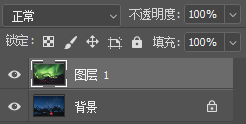

如果上方图层的不透明度变成30%,那么呈现效果会变成上方图层部分覆盖在下方图层上。最终显示30%上方图层,70%下方图层,形成混合效果。
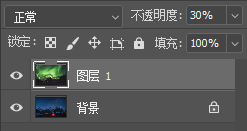

图层不透明度会对整个图层起作用,如果想让图层的不同区域有不一样的不透明度,就可以使用蒙版。(更多关于图层和蒙版的知识,请阅读文章《PS的基石 - 图层与蒙板》)。
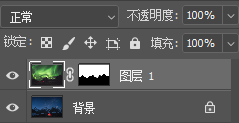
蒙版白色部分表示,该图层这些区域的不透明度是100%。蒙版黑色部分表示,该图层这些区域的不透明度是0%。蒙版灰色部分表示,该图层这些区域是半透明的。
如果我对极光图层应用下面这个蒙版,那么极光图层下方地面的不透明度是0%(黑色蒙版),极光图层自带的地面会被隐藏掉。
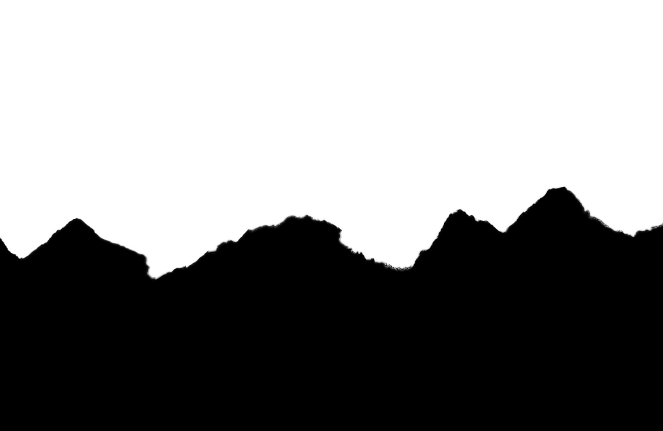
从而显示出下方图层的雪山,作为新的地景。

2. 不透明度混合图层的局限性
改变不透明度(或蒙版)的图层混合方法,虽然简单,但效果有限。这个时候我们就需要引入图层混合模式,来进行更快速、复杂的图层混合。
比如后期叠加星轨,如果要用上面的方法,需要花几分钟时间,用蒙版把每个图层的星星都抠出来,再叠加在一起。
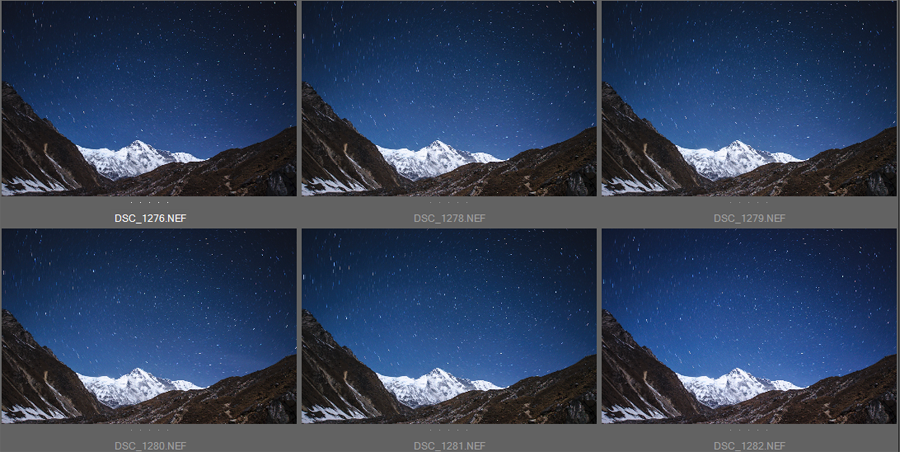
而如果使用“变亮”的图层混合模式,只需1步,几秒钟就能生成一个完美的星轨。

除了更快捷之外,图层混合模式还可以生成更复杂的混合效果。

 情非得已
情非得已
推荐文章
-
 Photoshop详解商业磨皮中如何提升照片质感2020-03-19
Photoshop详解商业磨皮中如何提升照片质感2020-03-19
-
 直方图原理:实例解析PS直方图的应用2019-01-17
直方图原理:实例解析PS直方图的应用2019-01-17
-
 工具原理:详解PS渐变映射的使用技巧2019-01-10
工具原理:详解PS渐变映射的使用技巧2019-01-10
-
 Photoshop CC 2019 20.0中文版新功能介绍2018-10-24
Photoshop CC 2019 20.0中文版新功能介绍2018-10-24
-
 Photoshop详解ACR渐变滤镜在后期的妙用2018-09-29
Photoshop详解ACR渐变滤镜在后期的妙用2018-09-29
-
 Photoshop通过调色实例解析直方图使用技巧2018-09-29
Photoshop通过调色实例解析直方图使用技巧2018-09-29
-
 Photoshop详细解析CameraRaw插件使用2018-03-29
Photoshop详细解析CameraRaw插件使用2018-03-29
-
 Photoshop解析新手必须知道的学习笔记2017-06-05
Photoshop解析新手必须知道的学习笔记2017-06-05
-
 Photoshop详细解析曲线工具的使用原理2017-02-08
Photoshop详细解析曲线工具的使用原理2017-02-08
-
 Photoshop详细解析钢笔工具的高级使用技巧2016-12-08
Photoshop详细解析钢笔工具的高级使用技巧2016-12-08
热门文章
-
 儿童调色:用PS详解儿童人像的后期技巧
相关文章10062019-07-10
儿童调色:用PS详解儿童人像的后期技巧
相关文章10062019-07-10
-
 Photoshop详细解析合成中的混合模式
相关文章5162018-11-23
Photoshop详细解析合成中的混合模式
相关文章5162018-11-23
-
 Photoshop实例解析图层混合模式的技巧
相关文章5012018-11-15
Photoshop实例解析图层混合模式的技巧
相关文章5012018-11-15
-
 详解PS图层混合模式正片叠底的应用方法
相关文章11842018-06-22
详解PS图层混合模式正片叠底的应用方法
相关文章11842018-06-22
-
 Photoshop那些不为人知的心得技巧
相关文章13222018-01-28
Photoshop那些不为人知的心得技巧
相关文章13222018-01-28
-
 Photoshop图层样式中混合颜色带使用技巧
相关文章6892017-12-25
Photoshop图层样式中混合颜色带使用技巧
相关文章6892017-12-25
-
 Photoshop CC 2018新版本新功能抢先体验
相关文章8062017-10-30
Photoshop CC 2018新版本新功能抢先体验
相关文章8062017-10-30
-
 详细详解PS的图层混合模式的使用技巧
相关文章8702017-08-09
详细详解PS的图层混合模式的使用技巧
相关文章8702017-08-09
